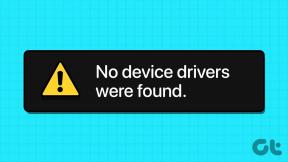10 parandust Twitchi veale „Mooduli laadimine ebaõnnestus”.
Miscellanea / / June 09, 2023
Twitch on populaarne otseülekande platvorm, kus kasutajad ja loojad omavahel suhtlevad. Mõnikord võib aga Twitchis tekkida teade, mis ütleb, et mooduli laadimine ebaõnnestus. See juhtub peamiselt siis, kui proovite Twitchis voogu vaadata. Õnneks oleme probleemi uurinud ja leidnud lahendused Twitchi vea "Mooduli laadimine ebaõnnestus" parandamiseks.

Põhjuseid, miks näete Twitchis veateadet „mooduli laadimine ebaõnnestus”, on palju. See viga võib esineda juhuslikult või õnnetutel isegi pidevalt. Kasutajad võivad nende probleemidega silmitsi seista kanalite, videote, klippide ja vestluste laadimisel. Vaatame lahendusi, kuidas parandada, kui Twitch ei laadi teie jaoks teatud mooduleid.
1. Veenduge, et Twitchi serverid töötaksid
Enne kui vaatame lahendust selle parandamiseks, et Twitch ei laadi teatud mooduleid, veenduge, et Twitchi serverid töötavad. Serveri olekut saate kontrollida Twitchi toe Twitteri käepideme või Down Detectori veebisaidi abil.
Külastage Twitch Twitteri käepidet
Kontrollige Downdetektori abil
2. Värskendage veebilehte
Kui kasutate oma brauseris Twitchi, on kõige lihtsam teha Twitchi lehe värskendamine. See tühjendab vahemälu ja laadib lehe uuesti värskete andmetega. Twitchi lehe värskendamiseks vajutage uuesti laadimise ikooni või kasutage järgmisi klahvikombinatsioone:
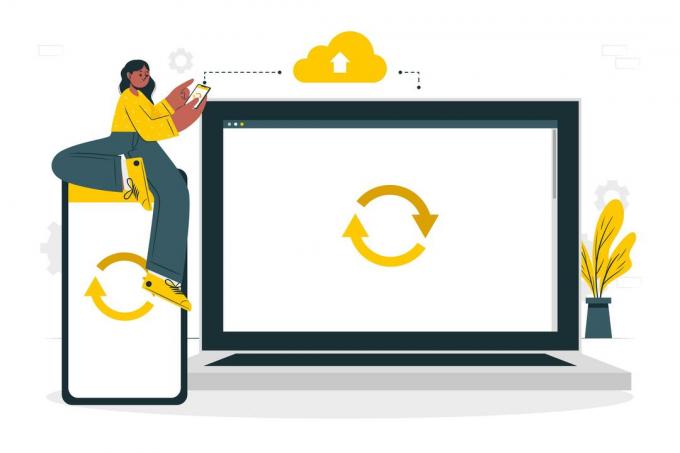
- Windowsis: Vajutage koos Ctrl + F5.
- Macis: vajutage korraga klahvikombinatsiooni Command + Shift + R.
- Linuxis: Vajutage koos Ctrl + Shift + R.
3. Muutke voovideo kvaliteeti
Kui näete video laadimise ajal Twitchis tõrketeadet „Mooduli laadimine ebaõnnestus”, proovige selle kvaliteeti reguleerida. Soovitame valida madalaima kvaliteedi ja tõsta seda aeglaselt, kuni probleemiga silmitsi seisate. kui teete, siis hoidke kvaliteeti madalamana kui seal, kus sellega silmitsi seisite.
Kui te ei saa video kvaliteeti muuta, värskendage lehte või tühjendage rakendus taustast ja vaadake, kas see lahendab probleemi.
Töölaual
Samm 1: Avage oma brauseris või alloleval lingil Twitch.
Avage Twitch
2. samm: Avage voog, kus teil on viga.
3. samm: Klõpsake videopleieri seadete ikooni.
Näpunäide: Kui te ei näe hammasrattaikooni, hõljutage kursorit videopleieri kohal.
3. samm: Kvaliteet.

4. samm: Nüüd valige oma valitud video kvaliteet.

Mobiilis
Samm 1: Avage Twitch ja voog, kus probleemiga silmitsi seisate.
2. samm: Puudutage videopleieri seadete ikooni.
Näpunäide: Kui te ei näe seadete ikooni, puudutage videopleierit. Näete seda paremas ülanurgas.
3. samm: Klõpsake Kvaliteet > valige video kvaliteet ja klõpsake nuppu Rakenda.

4. Luba DNS HTTPS-i kaudu (ainult Firefox)
Need, kes kasutavad Firefoxi, võivad puhverserveri seadeid muutes ületada Twitchi vea „Mooduli laadimine ebaõnnestus”. Tehke järgmist.
Samm 1: Avage Firefox ja klõpsake paremas ülanurgas kolme rida (hamburgeri menüü).
2. samm: Valige Sätted.

3. samm: Valige jaotis Üldine ja kerige alla jaotiseni Võrguseaded.
4. samm: Klõpsake nuppu Seaded….

5. samm: Kerige alla, valige suvand Luba DNS HTTPS-i kaudu ja klõpsake nuppu OK.

5. Värskendage brauserit või rakendust Twitch
Twitch toob platvormile alati uusi värskendusi, et parandada selle stabiilsust ja funktsioone. Selle kogemiseks peate siiski kasutama uusimat brauseri või rakenduse versiooni. Kui mitte, võite näha Twitchi tõrketeadet „Mooduli laadimine ebaõnnestus”. Oleme koostanud juhendi, kuidas seda teha värskendage Google Chrome'i ja Opera brauser.
Kui kasutate mõnda muud brauserit, avage brauseri seaded ja otsige värskendust. Leiate brauseri värskendamise võimaluse või annab see teile teada, et see on ajakohane.
Need, kes kasutavad rakendust Twitch, saate olenevalt kasutatavast seadmest kontrollida rakenduse värskendusi allolevatelt linkidelt.
Värskendage Twitchi Androidis
Värskendage Twitchi iPhone'is
6. Keela brauseri laiendused
Kui olete installinud palju brauserilaiendeid, võivad mõned neist Twitchi häirida ja põhjustada tõrketeate „Mooduli laadimine ebaõnnestus”. On suur tõenäosus, et olete installinud reklaamiblokeerijad või mõned VPN-laiendid. Meil on juba juhend, kuidas seda teha keelake Chrome'i brauseri laiendused.

Ülejäänud brauserite puhul järgige neid samme, et jõuda iga brauseri laienduste lehele.
- Firefoxis: klõpsake paremas ülanurgas kolme riba (hamburgeri menüü) ja valige Lisandmoodulid > Laiendused.
- Edge'is: klõpsake paremas ülanurgas kolme punktiga ikooni ja valige Laiendused.
Keelake kõik laiendused, lülitades nende lülitusnuppe välja või tühjendades nende ruudud. Kui olete seda teinud, taaskäivitage brauser ja kontrollige, kas mooduli laadimise probleem on endiselt Twitchiga olemas. Kui olete veendunud, et probleemi ei esine, lubage iga laiendus ükshaaval uuesti, et teada saada, mis probleemi põhjustab. Kui avastate laienduse, mis põhjustab mooduli laadimise nurjumise vea, keelake see või eemaldage see.
7. Tühjenda vahemälu ja küpsised
Teine võimalik põhjus, miks teatud mooduleid Twitchis ei laadita, on brauseri vahemälu ja küpsised. Alati on hea neid aeg-ajalt tühjendada, vastasel juhul saavad need failid rikutud või aegunud ja võivad põhjustada Twitchi mooduli laadimisvea.
Asjaomaste jaoks on need ajutised failid, mis salvestavad sirvimisteavet ja -eelistusi, et veebisaidid saaksid sisu ja reklaame kiiremini laadida. Nende kustutamine ei põhjusta probleeme, kuna teie brauser salvestab need uuesti. Saate vaadata meie juhendeid tühjendage Chrome'is vahemälu ja küpsised, Mozilla Firefoxja Microsoft Edge.

Valige tühjendamise ajal ajavahemik (nt kogu aeg või viimane tund). Soovitame valida nädala või kuu. Aga kui soovite, võite valida kogu aeg. Kui olete vahemälu tühjendanud, sulgege brauser > avage see uuesti ja kontrollige, kas Twitch töötab.
Tühjendage vahemälu Androidis
Lisaks brauseritele saate Androidis ka Twitchi rakenduse vahemälu tühjendada. iPhone'is pole aga Twitchi rakenduse vahemälu tühjendamiseks võimalust. Seega, kui olete iPhone'i kasutaja, võite järgmise paranduse juurde liikuda.
Märge: Kuna on olemas erinevad Androidi originaalseadmete tootjad, millel on erinevad kohandatud nahad, võivad valikute nimed siin-seal muutuda.
Samm 1: Avage nutitelefonis Seaded ja puudutage valikut Rakendused

2. samm: Valige Rakenduste haldamine ja seejärel Twitch.
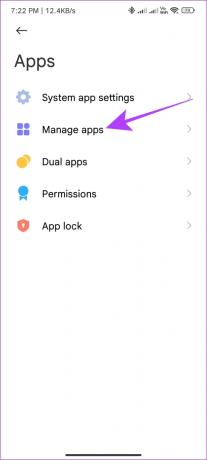

3. samm: Valige Kustuta andmed ja seejärel Tühjenda vahemälu.


4. samm: Kinnitamiseks puudutage OK.

Näpunäide: Samuti saate valida Kustuta kõik andmed. See aga keelab kõik rakenduses olevad andmed, sealhulgas sisselogimisandmed. Saate need andmed hõlpsasti taastada, kui logite uuesti rakendusse sisse.
8. Luba riistvarakiirendus
Mõnikord vajab teie brauser sisu laadimiseks rohkem riistvaralist tõuget. See võib olla põhjus, miks näete Twitchi tõrget "Mooduli laadimine ebaõnnestus". Selle parandamiseks lubage brauseris riistvaraline kiirendus. Oleme selle kohta juba juhendi koostanud riistvaralise kiirenduse lubamine Chrome'is. Teiste populaarsete brauserite puhul peate tegema järgmist.
Microsoft Edge
Samm 1: Avage Edge ja puudutage paremas ülanurgas kolme punkti.
2. samm: Valige Seaded.

3. samm: Valige külgribal "Süsteem ja jõudlus".
4. samm: Lülitage jaotises Süsteem sisse "Kasuta riistvarakiirendust, kui see on saadaval".
5. samm: Muudatuste tegemiseks vajutage nuppu Taaskäivita.

Mozilla Firefox
Samm 1: Avage Firefox, klõpsake kolmerealist ikooni ja valige Sätted.

2. samm: Valige Üldine.
3. samm: Kerige alla jaotiseni Toimivus ja tühjendage märkeruut „Kasuta soovitatud toimivusseadeid”.
4. samm: Lubage valik „Kasuta riistvarakiirendust, kui see on saadaval”.

9. Sundige Twitchi rakendus või brauser sulgema
Mõnikord piisab, kui tühjendada Twitchi rakenduse või brauseri taustal töötamine ja avada see uuesti, et saada probleemi lahendamiseks veatu seanss.
Windowsi arvutis
Võimalusi on palju sundida Windowsi rakendusi sulgema PC. Vaatame kõige lihtsamat. Avage brauseris Twitch ja kasutage klahvikombinatsiooni ALT + F4. Rakendus suletakse kohe.
Märge: Enne brauseri sulgemist veenduge, et te ei jäta poolele teele salvestamata edenemist, kuna te ei saa neid hiljem taaselustada.
Androidis ja iPhone'is
Samm 1: Avage ekraan Hiljutised
Samm2: Pühkige Twitchi rakenduses või brauseris üles.
Näpunäide: Androidis võite kõigi rakenduste taustalt eemaldamiseks vajutada nuppu X või nuppu Kustuta kõik.

10. Installige uuesti Twitchi rakendus või brauser
Kuna olete proovinud kõiki parandusi ja ükski ei aidanud, desinstallime rakendus või brauser, kust pääsete juurde Twitchile, ja installime selle uuesti. Tehke järgmist.
Installige brauser arvutisse uuesti
Samm 1: Avage Juhtpaneel ja valige Programmid.
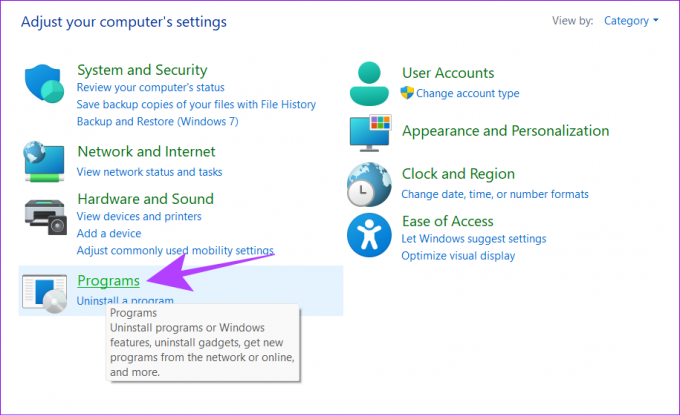
2. samm: Valige Programmid ja funktsioonid.

3. samm: Paremklõpsake loendis brauseri kohal (meie puhul on see Mozilla Firefox) ja klõpsake nuppu Desinstalli.

4. samm: Vajutage Windowsi ikooni > toitenuppu ja valige Taaskäivita.

5. samm: Kinnitamiseks klõpsake nuppu Taaskäivita.
Saate vaadata meie valikuid kiireim brauser Windowsi jaoks ja vali endale sobiv.
Installige Twitch uuesti Androidi
Samm 1: Minge allolevalt lingilt Twitchi Play poe lehele.
Twitch Androidile
2. samm: Klõpsake nuppu Desinstalli ja puudutage kinnitamiseks uuesti Desinstalli.

3. samm: Pärast desinstallimist puudutage nuppu Installi.

Avage rakendus ja vaadake, kas probleem püsib endiselt silmitsi.
Märge: Kui kasutate iPhone'i, vajutage pikalt avakuval Twitchi ikooni ja valige kustutamise kinnitamiseks käsk Eemalda rakendus ja seejärel Kustuta rakendus. Kui olete valmis, installige Twitch App Store'ist uuesti.
11. Kontrollige, kas probleem ilmneb mõnes teises seadmes
Kui ükski neist lahendustest ei aita teil parandada Twitchi teatud mooduli tõrkeid, kuidas muuta Twitchi juurdepääsu viisi? Kui kasutate Twitchi sisse brauser arvutis, lülituge teisele brauserile või kasutage mobiilirakendust Twitch ja vastupidi.
Kui miski ei tööta, avage Twitch inkognito režiim arvutis või Android.
12. Teatage probleemist Twitchile
Kui ükski ülaltoodud meetoditest ei aidanud teil Twitchi tõrke „Mooduli laadimine ebaõnnestus” parandada, võite võtta ühendust Twitchi tugimeeskonnaga ja anda neile probleemist teada. Kui asjad lähevad hästi, võite varsti lahenduse leida.
Võtke ühendust Twitchi toega
KKK-d Twitchi tõrke „Mooduli laadimine ebaõnnestus” kohta
Võimalik, et te ei saa Twitchi üles laadida mitmel põhjusel. Levinud põhjusteks on brauseri vahemälu, küpsisefailid või reklaame blokeerivad laiendused. Enamikul juhtudel on tõrge tingitud rikutud PNG-failist või sellest, et pilt on ühildumatus vormingus.
Twitch lõpetas töölauarakenduse toetamise, et investeerida oma ressursse muude funktsioonide arendamisse ja platvormi stabiilseks muutmisse.
Voogesitamine probleemideta
Loodame, et üks neist viisidest aitas teil parandada Twitchi tõrke „Mooduli laadimine ebaõnnestus” ja nautida oma lemmiksisu. Kui teil on küsimusi või ettepanekuid, kommenteerige julgelt allpool.